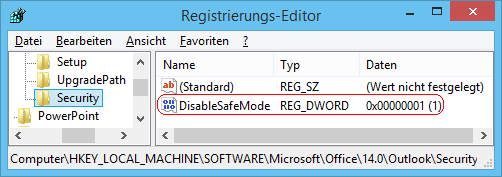|
Der abgesicherte Modus von Outlook wird entweder manuell durch den Benutzer oder automatisch (z. B. nach einem Absturz) ausgeführt. In der Titelleiste wird bei aktiviertem Modus "Microsoft Outlook (Abgesicherter Modus)" als Text angezeigt. Weiterhin stehen einige Funktionen und Zusatztools (Add-Ins) nicht zur Verfügung. Der abgesicherte Modus von Outlook kann vollständig per Registrierung deaktiviert werden. Dies kann z. B. nach einem fehlerhaften Update erforderlich sein.
So geht's:
- Starten Sie "%windir%\regedit.exe" bzw. "%windir%\regedt32.exe".
- Klicken Sie sich durch folgende Schlüssel (Ordner) hindurch:
HKEY_LOCAL_MACHINE
Software
Microsoft
Office
[Version]
Outlook
Security
Falls die letzten Schlüssel noch nicht existieren, dann müssen Sie diese erstellen. Dazu klicken Sie mit der rechten Maustaste in das rechte Fenster. Im Kontextmenü wählen Sie "Neu" > "Schlüssel". Ersetzen Sie dabei "[Version]" durch "14.0" für Outlook 2010 oder "15.0" für Outlook 2013.
- Doppelklicken Sie auf den Schlüssel "DisableSafeMode".
Falls dieser Schlüssel noch nicht existiert, dann müssen Sie ihn erstellen. Dazu klicken Sie mit der rechten Maustaste in das rechte Fenster. Im Kontextmenü wählen Sie "Neu" > "DWORD-Wert" (REG_DWORD). Als Schlüsselnamen geben Sie "DisableSafeMode" ein.
- Ändern Sie den Wert ggf. von "0" (aktiviert) auf "1" (deaktiviert).
- Die Änderungen werden ggf. erst nach einem Neustart aktiv.
Outlook-Versionen:
| Schlüssel: |
Bezeichnung: |
| 14.0 |
Outlook 2010 |
| 15.0 |
Outlook 2013 |
| 16.0 |
Outlook 2016 |
Hinweise:
- DisableSafeMode:
0 = Der abgesicherte Modus von Outlook kann manuell oder automatisch verwendet werden. (Standard)
1 = Der abgesicherte Modus von Outlook kann nicht mehr verwendet werden (manuell oder automatisch).
- Ändern Sie bitte nichts anderes in der Registrierungsdatei. Dies kann zur Folge haben, dass Windows und/oder Anwendungsprogramme nicht mehr richtig arbeiten.
Weitere Informationen (u.a. Quelle):
|